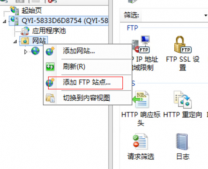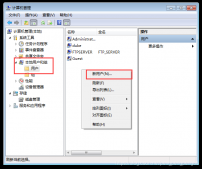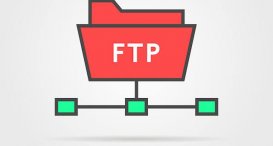本文为大家分享了windows server 2016搭建FTP服务器详细教程,供大家参考,具体内容如下
1.打开服务器管理器

2.安装FTP服务器
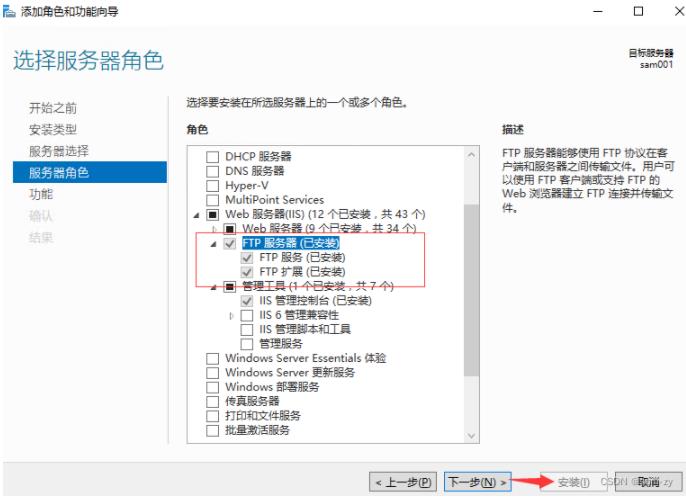
3.配置FTP服务器

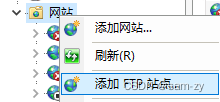
3.1.添加物理路径
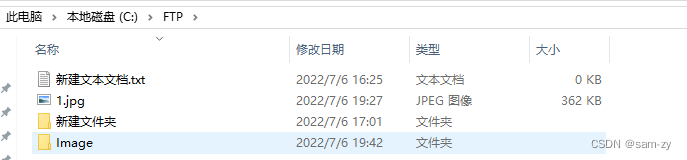
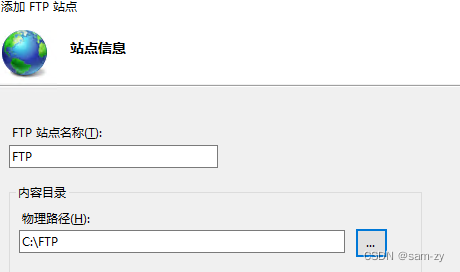
3.2.绑定IP地址和端口
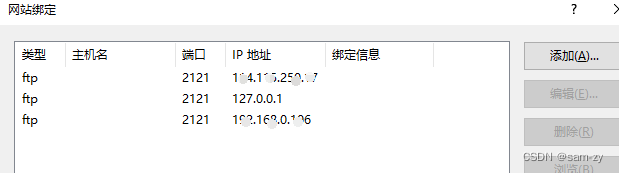
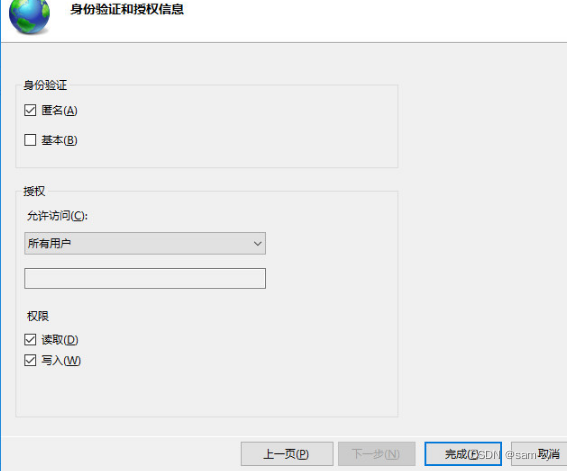
4.打开浏览器输入之前设置的IP地址
ftp://127.0.0.1:2121/
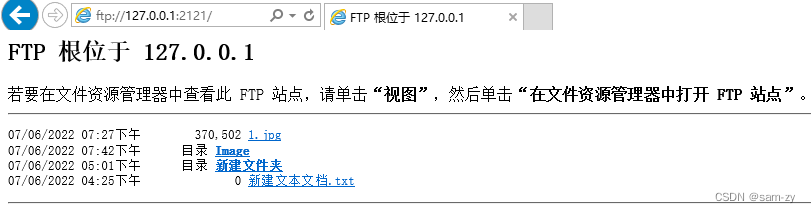
5.用其它设备打开设置的外网IP地址
ftp://xxx.xxx.xxx.xxx:2121/
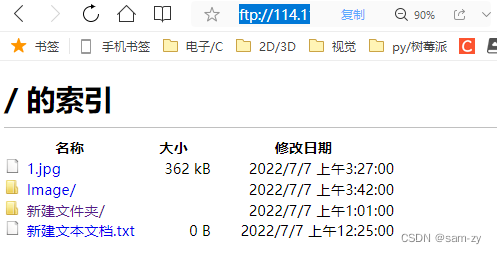
6.用FTP工具上传文件
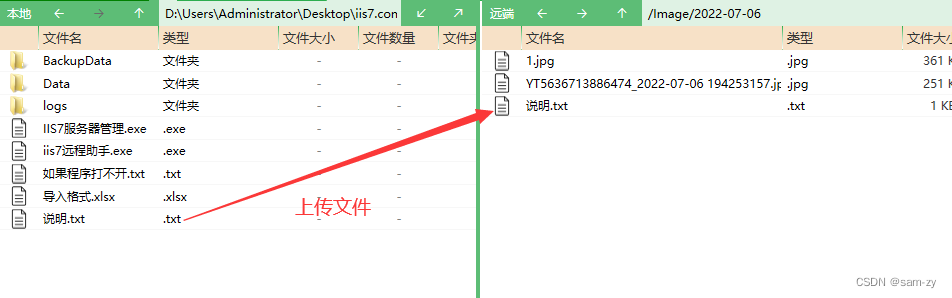
以上就是本文的全部内容,希望对大家的学习有所帮助,也希望大家多多支持服务器之家。
原文地址:https://blog.csdn.net/qq_35831134/article/details/125646658